Fig. 6. Alegerea proiecției
Rețineți următoarele puncte atunci când afișați sau salvați hărți cu proiecții diferite:
- fiecare diagramă a hărții este creată într-o proiecție specifică, cunoscută ca a ei proprie;
- Când tabelul este afișat într-o nouă proiecție, se calculează noi valori pentru fiecare obiect de pe hartă. Aceste valori sunt utilizate numai pentru a afișa tabelul în fereastra hărții, valorile din tabelul însuși nu se schimbă.
Punctele de referință trebuie să fie clar definite și identificabile, astfel încât să poată fi găsite rapid atât pe bitmap, cât și pe hartă. Ca puncte de referință, este mai bine să alegeți intersecții de străzi, colțuri de teren arabil, intersecții etc.
Dacă specificați coordonatele obiectelor în grade, ar trebui să utilizați valorile în grade zecimale, nu în minute și secunde. De exemplu, în loc de 40 ° 30 ', trebuie introdus 40,5. Dacă imaginea bitmap folosește o alta decât latitudine-longitudine set de proiecție în dialog „înregistrarea imaginii“ proiecție și specificați coordonatele în unitățile de bază ale coordonatelor pentru această proiecție. De exemplu, pentru hărțile din proiecțiile UTM, unitățile de coordonate sunt contoare.
Când înregistrați un bitmap, este foarte important să îndreptați cursorul exact spre punctele de ancorare. Dacă punctele de ancorare sunt poziționate corect, MapInfo va afișa imaginea bitmap fără distorsiuni și rotații. Când se suprapune datele vectoriale, MapInfo transformă astfel informațiile vectoriale pentru a realiza aranjamentul reciproc corect al straturilor raster și vectoriale. Aceste informații de coordonate permit Maplnfo să determine locația, scala și rotația imaginii astfel încât datele vectoriale care o acoperă să coincidă cu aceasta. Informațiile despre coordonate sunt salvate într-un fișier TAB creat în timpul procesului de înregistrare. Fișierul .TAB vă permite să redeschideți fișierul cu imagini raster mult mai rapid.
Atunci când un card este ales de proiecție și selectate puncte de referință pe imagine, identificate prin coordonatele lor în sistemul ales, este necesar să introduceți informații despre punctele de referință în MapInfo. Pentru a face acest lucru, cursorul mouse-ului indică punctul imaginii. Caseta „Adăugați datum“ dialog în care coordonatele punctului de setare (măsurată pe o hartă sau din alte surse) (Fig.7).
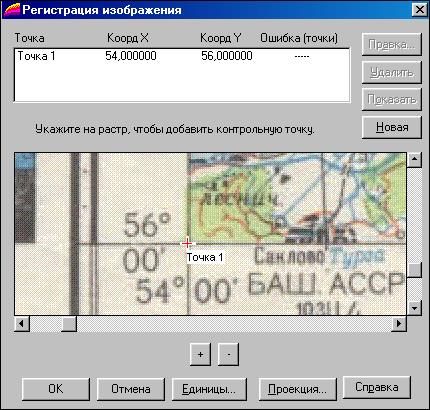
Fig. 7. Selectarea punctelor de control pe o imagine bitmap
Coordonatele acestor puncte pot fi specificate direct în dialog. Punctul va fi marcat în caseta imagine. Pentru a înregistra o hartă, este necesar să introduceți coordonatele a cel puțin trei puncte de control; dar dacă proiecția imaginii este necunoscută, atunci numărul de puncte ar trebui să fie mult mai mare. Specificați în acest dialog coordonatele, luate din versiunea pe hârtie a hărții. Punctele de control de pe imagine sunt numerotate. Setați cel puțin trei puncte de control. Faceți clic pe OK. În timpul înregistrării unui nou bitmap, valorile erorilor de înregistrare sunt afișate în caseta de dialog "Image registration" pentru puncte de referință. Sub eroarea se referă la diferența dintre poziția reală a punctului pe imagine și coordonatele specificate X și Y. Este important ca valoarea erorii cât mai mică posibil. La erori mari de înregistrare, vor exista abateri atunci când straturile raster și vector sunt combinate. Pentru a obține o precizie maximă la specificarea coordonatelor punctelor de control, este necesar să măriți imaginea (butonul +). Cel mai bun registru de rezultat poate fi obținut în cazul în care numărul de puncte de control este suficient de mare, acestea trebuie să fie distribuite prin imagine bitmap. Nu setați multe puncte pe o secțiune a rasterului. Înregistrarea pentru acest site va fi corectă, dar pentru restul imaginii va exista o creștere a erorii. Dacă se întâmplă acest lucru, MapInfo vă permite să modificați poziția punctelor de control sau să adăugați noi puncte în orice moment. Dacă eroarea de înregistrare este prea mare, trebuie să introduceți modificări la coordonatele punctelor de control. Pentru a face acest lucru, pentru a alege punctul de intrare în partea de sus a ferestrei de dialog „Înregistrare de imagini“ și selectând o altă locație de pe hartă. Punctele de control pot fi șterse prin apăsarea butonului "Ștergere".